วิธีปิดการใช้งาน Google Assistant บน Android
เบ็ดเตล็ด / / November 28, 2021
Google Assistant เป็นแอปที่ชาญฉลาดและสะดวกอย่างยิ่งที่จะทำให้ชีวิตผู้ใช้ Android ง่ายขึ้น เป็นผู้ช่วยส่วนตัวของคุณที่ใช้ปัญญาประดิษฐ์เพื่อเพิ่มประสิทธิภาพประสบการณ์ผู้ใช้ของคุณ ด้วยระบบที่ขับเคลื่อนด้วย AI มันสามารถทำอะไรเจ๋งๆ มากมาย เช่น จัดการตารางเวลาของคุณ ตั้งเตือนความจำ โทรออก ส่งข้อความ ค้นหาเว็บ เล่นมุกตลก ร้องเพลง ฯลฯ คุณสามารถสนทนาแบบเรียบง่ายแต่เฉียบแหลมกับผู้ช่วยส่วนตัวนี้ได้ เรียนรู้เกี่ยวกับความชอบและทางเลือกของคุณ และค่อยๆ ปรับปรุงตัวเองด้วยความรู้ทั้งหมดที่ได้รับ เนื่องจากมันทำงานบน AI. (ปัญญาประดิษฐ์)เวลาดีขึ้นเรื่อย ๆ และปรับปรุงความสามารถในการทำมากขึ้นเรื่อย ๆ พูดอีกอย่างก็คือ มันเพิ่มเข้าไปในรายการคุณสมบัติอย่างต่อเนื่อง และทำให้เป็นส่วนที่น่าสนใจของสมาร์ทโฟน Android
ข้อเสียของ Google Assistant มีอะไรบ้าง
แม้จะมีประโยชน์มากและเพิ่มสัมผัสแห่งอนาคตให้กับสมาร์ทโฟนของคุณ Google Assistant อาจไม่ใช่รายการโปรดสำหรับทุกคน ผู้ใช้จำนวนมากไม่สนใจที่จะพูดคุยกับโทรศัพท์หรือควบคุมโทรศัพท์ด้วยเสียง พวกเขากังวลเกี่ยวกับการได้ยินของ Google Assistant และอาจถึงกับบันทึกการสนทนาของพวกเขา เนื่องจากระบบจะเปิดใช้งานเมื่อคุณพูดว่า "Ok Google" หมายความว่า Google Assistant กำลังฟังทุกสิ่งที่คุณเห็นเพื่อจับคำพูดที่เรียก ซึ่งหมายความว่าโทรศัพท์ของคุณกำลังฟังทุกสิ่งที่คุณกำลังพูดถึงอยู่จริงผ่าน Google Assistant นี่เป็นการละเมิดความเป็นส่วนตัวสำหรับผู้คนจำนวนมาก พวกเขากังวลว่าบริษัทโทรศัพท์จะทำอะไรกับข้อมูลนี้
นอกจากนั้น Google Assistant มีแนวโน้มที่จะปรากฏขึ้นบนหน้าจอแบบสุ่มและขัดจังหวะสิ่งที่เรากำลังทำอยู่ อาจเกิดขึ้นหากเรากดปุ่มโดยไม่ได้ตั้งใจหรือได้รับอินพุตเสียงที่คล้ายกับคำเรียก นี่เป็นปัญหาที่น่ารำคาญที่ทำให้เกิดความไม่สะดวกมากมาย วิธีที่ดีที่สุดในการหลีกเลี่ยงปัญหาและภาวะแทรกซ้อนเหล่านี้คือเพียงแค่ปิดหรือปิดใช้งาน Google Assistant บนอุปกรณ์ Android ของคุณ..
สารบัญ
- วิธีปิดการใช้งาน Google Assistant บน Android
- ปิดการเข้าถึงด้วยเสียงสำหรับ Google Assistant
- ปิด Google Assistant บนอุปกรณ์อัจฉริยะชั่วคราว
วิธีปิดการใช้งาน Google Assistant บน Android
ทางออกที่ง่ายที่สุดคือการปิดการใช้งาน Google Assistant จากโทรศัพท์ของคุณ หากคุณมั่นใจว่า Google Assistant เป็นบริการที่คุณไม่ได้ใช้หรือจำเป็น ก็ไม่มีเหตุผลใดที่จะต้องจัดการกับการหยุดชะงักของบริการนั้น คุณสามารถเปิดอีกครั้งได้ทุกเมื่อที่ต้องการ จึงไม่เป็นอันตรายหากคุณต้องการสัมผัสประสบการณ์ชีวิตที่แตกต่างหากไม่มี Google Assistant ทำตามขั้นตอนง่ายๆ เหล่านี้เพื่อบอกลา Google Assistant
1. ไปที่ การตั้งค่า ของโทรศัพท์ของคุณ

2. ตอนนี้คลิกที่ Google.
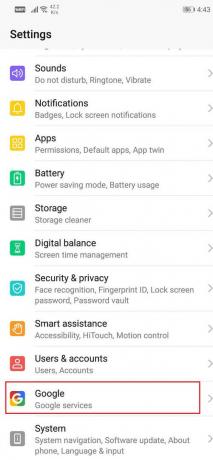
3. จากที่นี่ไปที่ บริการบัญชี.

4. ตอนนี้เลือก “การค้นหา ผู้ช่วย & เสียง”.
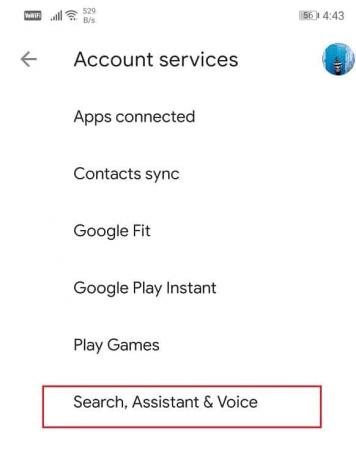
5. ตอนนี้คลิกที่ Google Assistant.

6. ไปที่ แท็บผู้ช่วย.
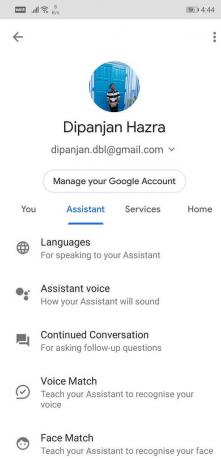
7. ตอนนี้เลื่อนลงและคลิกที่ ตัวเลือกโทรศัพท์.
8. ตอนนี้ง่าย ๆ ปิดการตั้งค่า Google Assistant.

ยังอ่าน:ออกจากระบบบัญชี Google บนอุปกรณ์ Android
ปิดการเข้าถึงด้วยเสียงสำหรับ Google Assistant
แม้ว่าคุณจะปิดใช้งาน Google Assistant โทรศัพท์ของคุณอาจยังถูกเรียกโดย "Ok Google" หรือ "Ok Google" เนื่องจากแม้คุณจะปิดใช้งาน Google Assistant แล้ว ก็ยังสามารถเข้าถึงการจับคู่เสียงและเปิดใช้งานได้ด้วยคำสั่งเสียง แทนที่จะเปิด Google Assistant โดยตรง คุณต้องเปิดใช้ Google Assistant อีกครั้ง ดังนั้นการหยุดชะงักที่น่ารำคาญยังคงเกิดขึ้น วิธีเดียวที่จะหยุดสิ่งนี้ไม่ให้เกิดขึ้นคือการปิดใช้งานการอนุญาตการเข้าถึงด้วยเสียงสำหรับ Google Assistant โดยทำตามขั้นตอนด้านล่าง:
1. ไปที่ การตั้งค่า ของโทรศัพท์ของคุณ

2. คลิกที่ ตัวเลือกแอพ.

3. ตอนนี้คลิกที่ แท็บแอปเริ่มต้น.
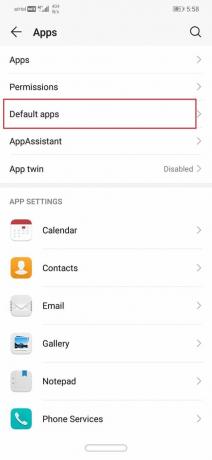
4. หลังจากนั้น เลือก “ความช่วยเหลือและการป้อนข้อมูลด้วยเสียง” ตัวเลือก.
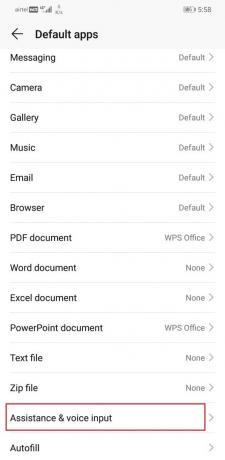
5. ตอนนี้คลิกที่ ช่วยเหลือตัวเลือกแอพ.
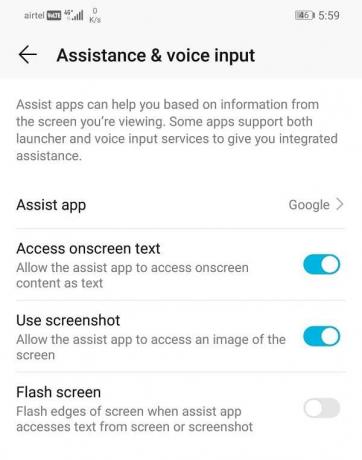
6. ที่นี่แตะที่ ตัวเลือกการจับคู่เสียง.

7. ตอนนี้ง่าย ๆ สลับปิดการตั้งค่า Hey Google.

8. รีสตาร์ทโทรศัพท์หลังจากนี้เพื่อให้แน่ใจว่าการเปลี่ยนแปลงมีผลสำเร็จ
ปิด Google Assistant บนอุปกรณ์อัจฉริยะชั่วคราว
นอกเหนือจากสมาร์ทโฟนแล้ว Google Assistant ยังมีให้บริการในอุปกรณ์ที่ใช้ Android หรืออุปกรณ์ Google อื่นๆ เช่น สมาร์ททีวี ลำโพงอัจฉริยะ สมาร์ตวอทช์ เป็นต้น คุณอาจต้องการปิดบางครั้งหรืออาจกำหนดเวลาเฉพาะเมื่อคุณต้องการปิดใช้งาน คุณสามารถปิดการใช้งาน Google Assistant บนอุปกรณ์ทั้งหมดเหล่านี้ชั่วคราวสำหรับบางชั่วโมงในหนึ่งวันได้อย่างง่ายดายโดยใช้ Downtime ในแอป Google Home
1. ขั้นแรก เปิดแอป Google Home
2. ตอนนี้คลิกที่ตัวเลือกหน้าแรกแล้วเลือกอุปกรณ์
3. คลิกที่ไอคอนการตั้งค่า
4. ไปที่ Digital Well-being จากนั้นไปที่ New Schedule
5. ตอนนี้ เลือกอุปกรณ์ทั้งหมดที่คุณต้องการแก้ไข/ตั้งค่ากำหนดการ
6. เลือกวันและระยะเวลารายวันด้วย แล้วสร้างกำหนดการที่กำหนดเอง
ที่แนะนำ:วิธีใช้ Google Translate เพื่อแปลรูปภาพได้ทันที
ดังนั้นนี่คือวิธีที่แตกต่างกันสามวิธีในการปิดใช้งาน Google Assistant จากโทรศัพท์ Android ของคุณอย่างสมบูรณ์และหลีกเลี่ยงการหยุดชะงักเพิ่มเติม เป็นอุปกรณ์ของคุณและคุณควรจะสามารถเลือกได้ว่าคุณลักษณะนี้มีประโยชน์หรือไม่ หากคุณรู้สึกว่าชีวิตของคุณจะดีขึ้นถ้าไม่มี Google Assistant เราขอแนะนำให้คุณปิดได้นานเท่าที่ต้องการ



